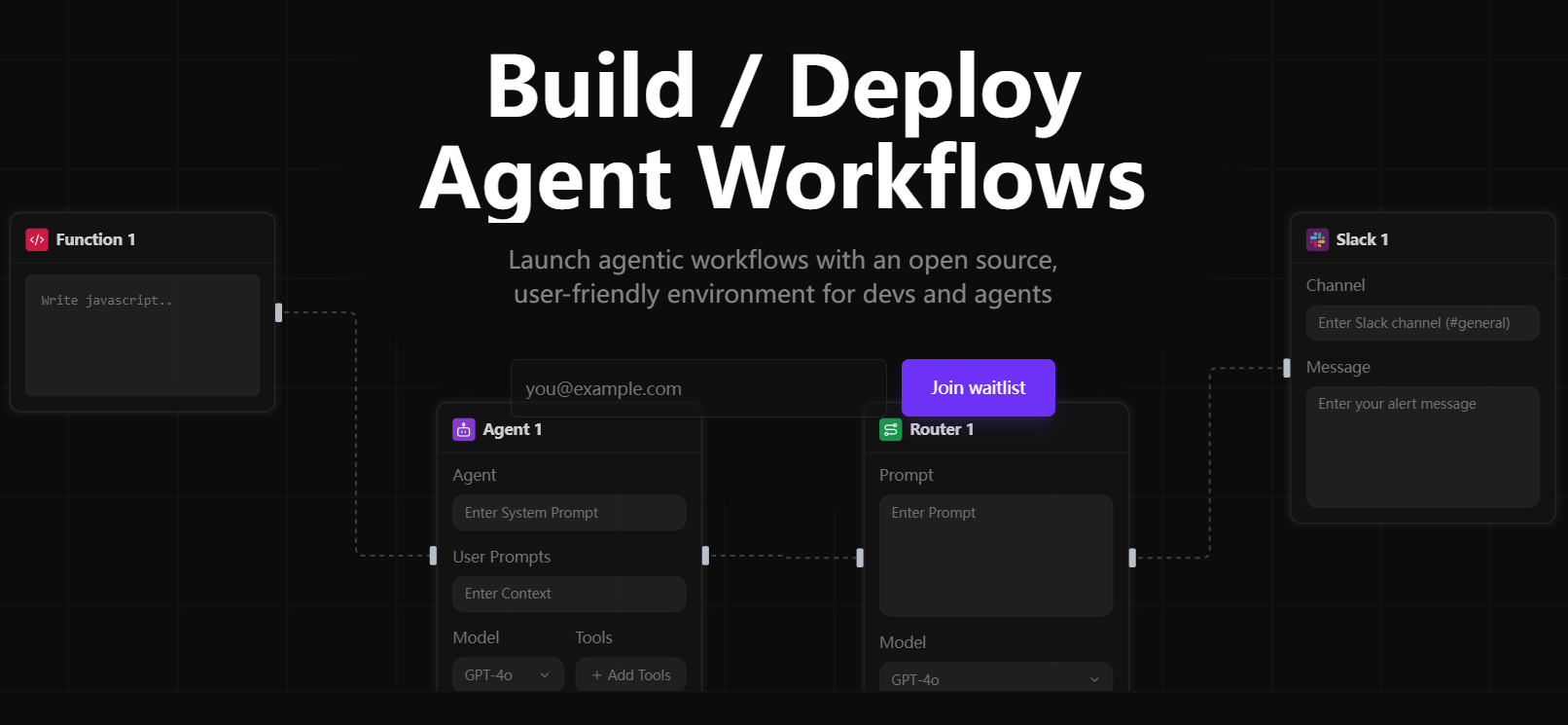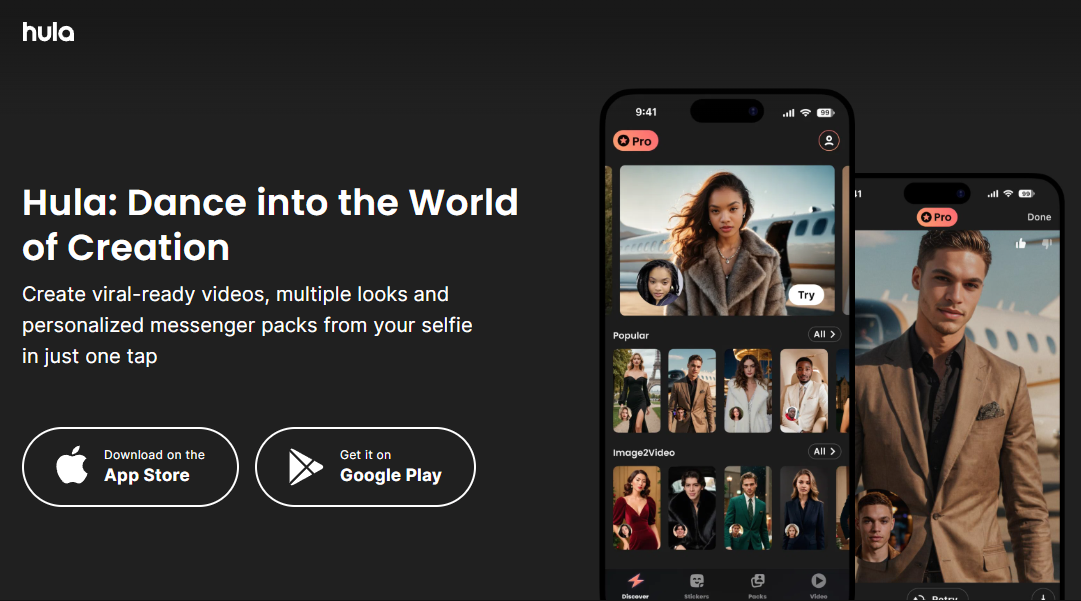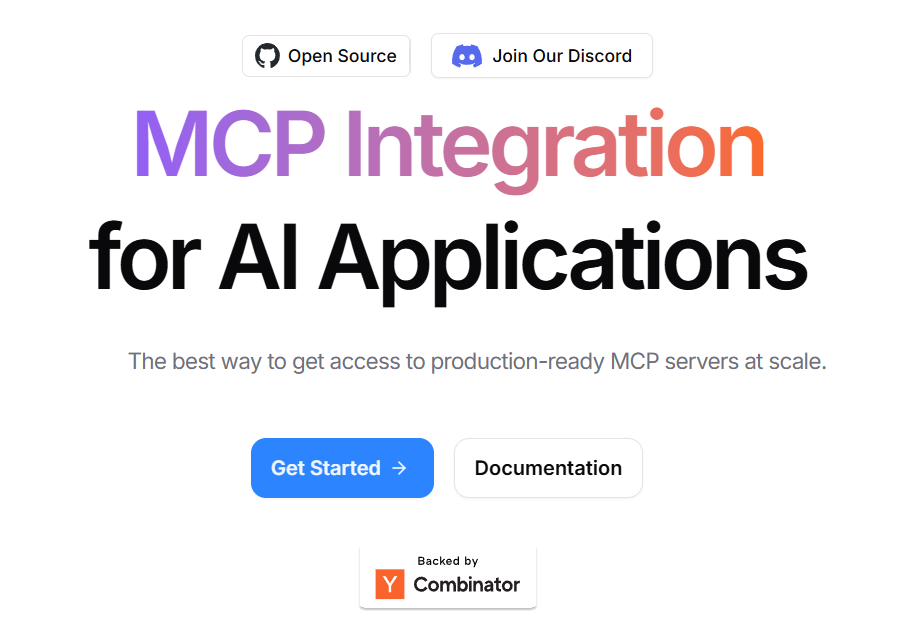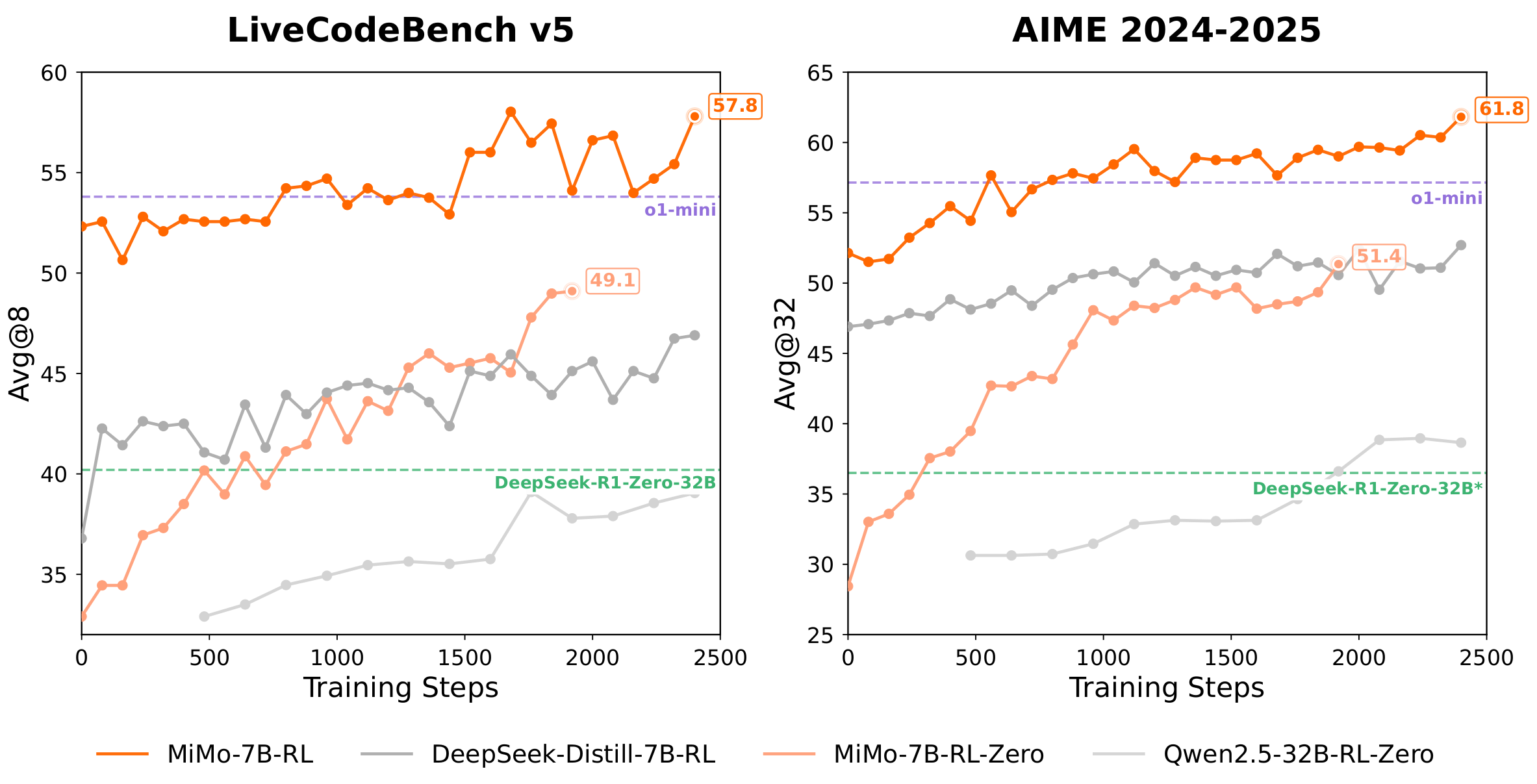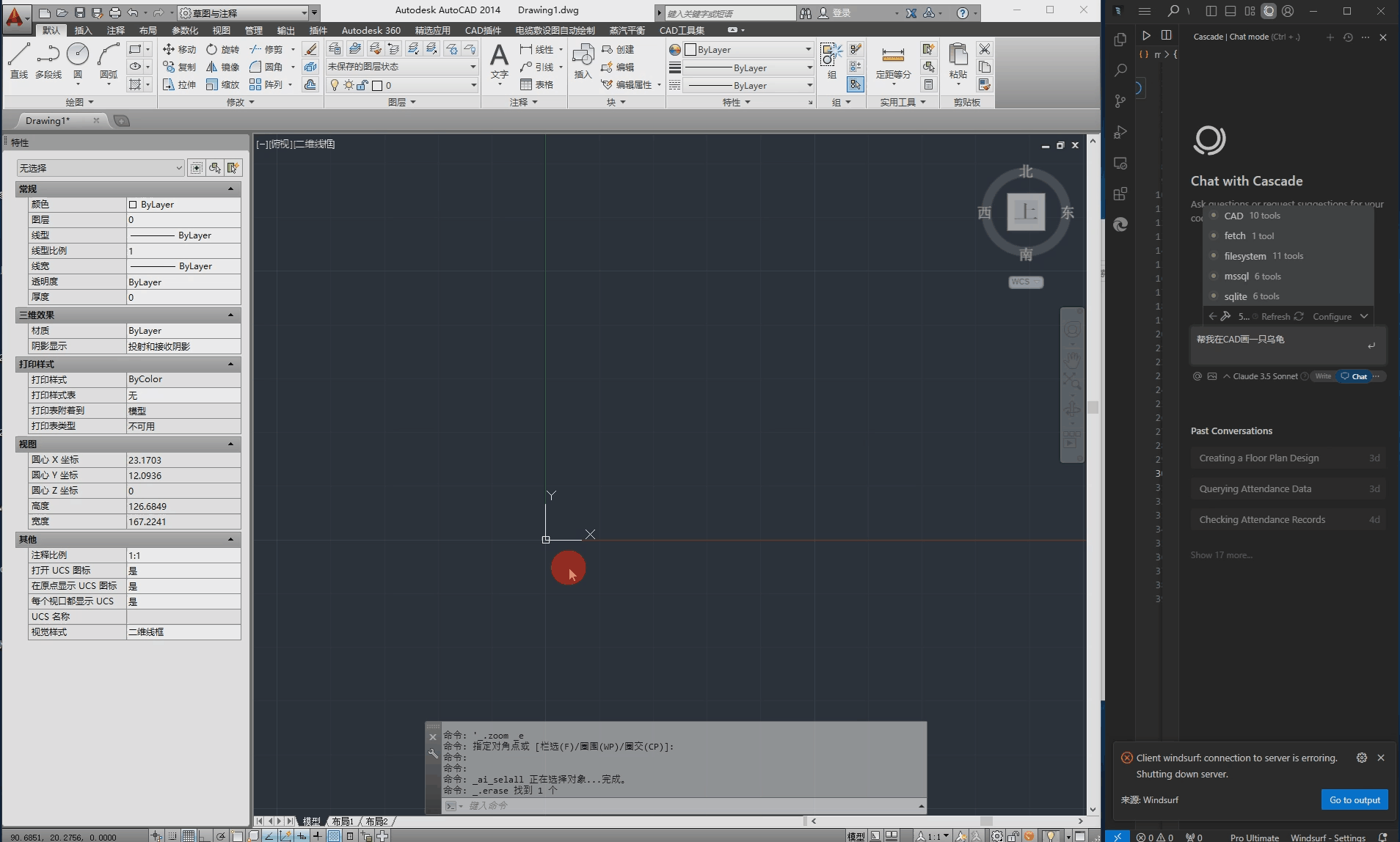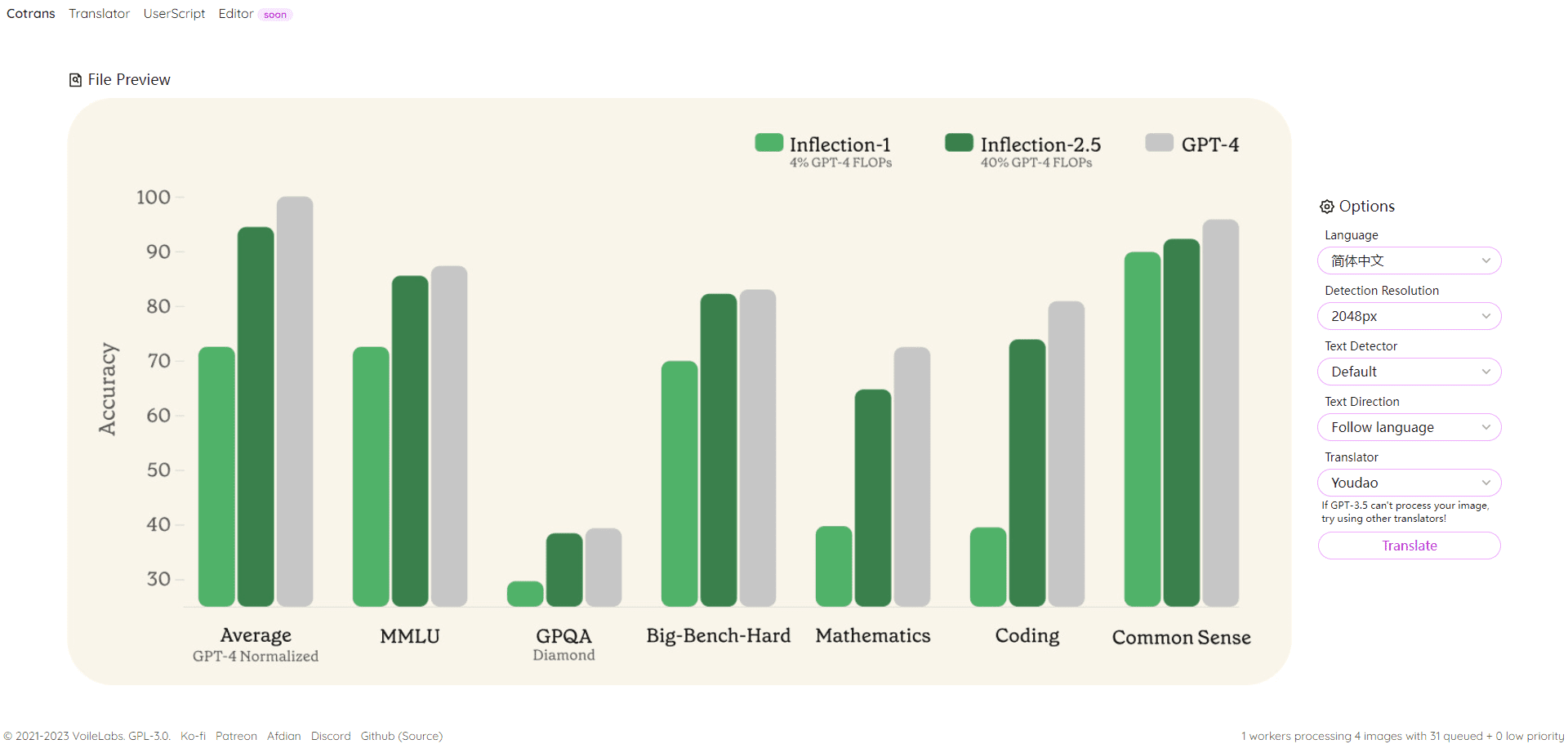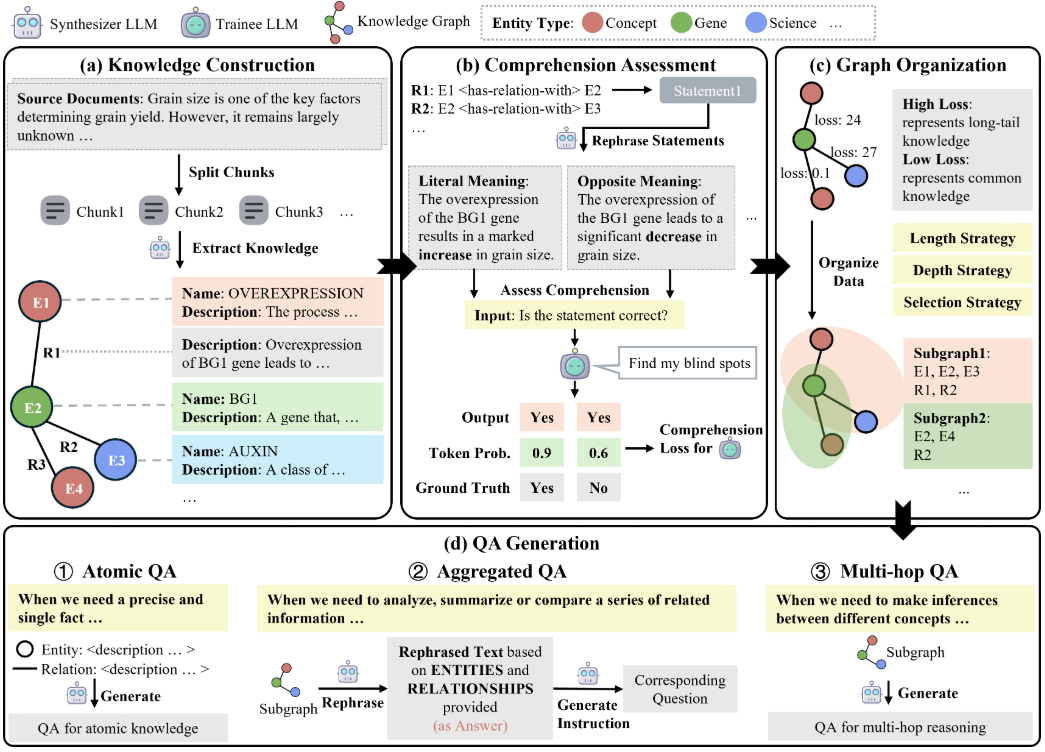Rows ist ein innovatives Tabellenkalkulationsprogramm, das den Import, die Konvertierung und die gemeinsame Nutzung von Daten vereinfacht. Es bietet nicht nur die Funktionalität einer herkömmlichen Tabellenkalkulation, sondern integriert auch Echtzeit-Datenberichte und automatische Datenanalysen. Das Ziel von Rows ist es, die weltweit eine Milliarde Tabellenkalkulationsbenutzer in die Lage zu versetzen, effizienter zu arbeiten.
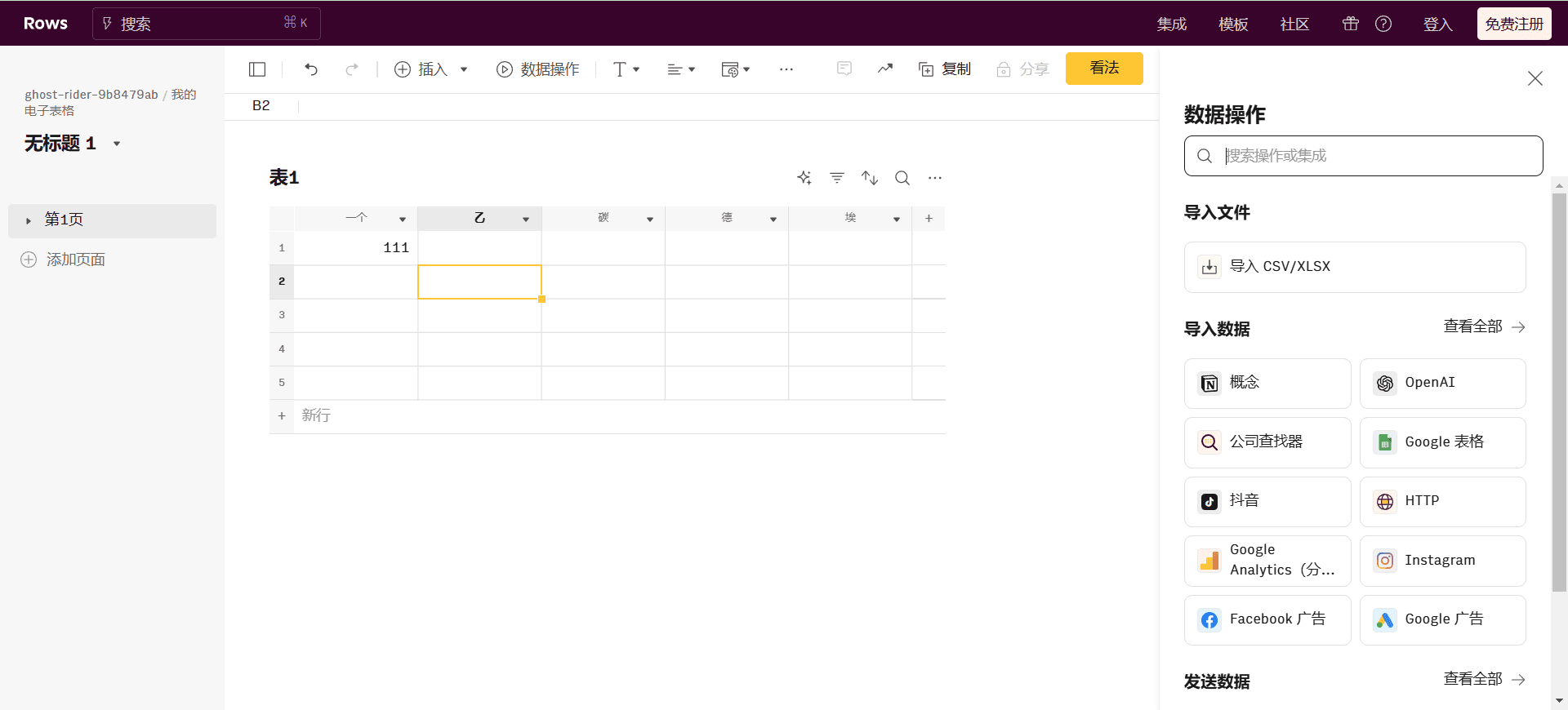
Funktionsliste
- Datenimport: Unterstützt den Import von Daten aus verschiedenen Datenquellen, einschließlich APIs, Datenbanken und Dateien.
- Datenkonvertierung: Bietet eine Reihe von Datenkonvertierungstools, die den Benutzern beim Bereinigen und Organisieren von Daten helfen.
- Echtzeit-Datenberichte: Benutzer können in Echtzeit aktualisierte Datenberichte zur einfachen Datenüberwachung und -analyse erstellen.
- Automatisierung: Mit den integrierten Automatisierungstools können Benutzer automatisierte Aufgaben einrichten, um manuelle Vorgänge zu reduzieren.
- Gemeinsame Datennutzung: Unterstützt die gemeinsame Nutzung von Daten und Berichten mit Teammitgliedern, um die Effizienz der Zusammenarbeit zu verbessern.
Hilfe verwenden
Installation und Registrierung
- Besuchen Sie die offizielle Rows-Website.
- Klicken Sie auf die Schaltfläche "Registrieren" in der oberen rechten Ecke und geben Sie die erforderlichen Informationen ein, um die Registrierung abzuschließen.
- Sobald die Registrierung abgeschlossen ist, melden Sie sich bei Ihrem Konto an, um loszulegen.
Datenimport
- Klicken Sie auf dem Hauptbildschirm auf die Schaltfläche "Daten importieren".
- Wählen Sie den Typ der Datenquelle (z. B. API, Datenbank oder Datei).
- Folgen Sie den Aufforderungen, um die erforderlichen Verbindungsinformationen einzugeben oder eine Datei hochzuladen.
- Klicken Sie auf die Schaltfläche "Importieren", und die Daten werden automatisch in das Arbeitsblatt importiert.
Datenkonvertierung
- Wählen Sie die Spalte oder Zelle mit den zu konvertierenden Daten aus.
- Klicken Sie auf die Symbolleiste "Datenkonvertierung" und wählen Sie das gewünschte Konvertierungswerkzeug (z. B. Bereinigung, Formatierung usw.).
- Folgen Sie den Anweisungen, um die Konvertierungseinstellungen abzuschließen, und klicken Sie auf die Schaltfläche "Übernehmen".
Echtzeit-Datenberichte erstellen
- Klicken Sie auf dem Hauptbildschirm auf die Schaltfläche "Bericht erstellen".
- Wählen Sie die Datenquelle und legen Sie die Berichtsparameter fest.
- Legen Sie fest, wie der Bericht angezeigt werden soll (z. B. Diagramme, Tabellen usw.).
- Klicken Sie auf die Schaltfläche "Speichern" und der Bericht wird in Echtzeit aktualisiert und auf der Benutzeroberfläche angezeigt.
Automatische Aufgaben einrichten
- Klicken Sie auf dem Hauptbildschirm auf die Schaltfläche "Automatisierung".
- Wählen Sie die Art der zu automatisierenden Aufgabe (z. B. Datenimport, Berichterstellung usw.).
- Folgen Sie den Aufforderungen, um Automatisierungsregeln und Auslösebedingungen einzurichten.
- Klicken Sie auf die Schaltfläche "Speichern", und die Automatisierungsaufgabe wird gemäß den festgelegten Regeln ausgeführt.
gemeinsame Datennutzung
- Wählen Sie auf dem Hauptbildschirm die Daten oder Berichte aus, die freigegeben werden sollen.
- Klicken Sie auf die Schaltfläche "Teilen" und geben Sie die E-Mail-Adressen Ihrer Teammitglieder ein.
- Legen Sie Freigabeberechtigungen fest (z. B. schreibgeschützt, bearbeiten usw.).
- Klicken Sie auf die Schaltfläche "Einladung senden" und die Teammitglieder erhalten die Einladung zur gemeinsamen Nutzung.